Kuinka luoda useita kansioita kerralla Excelistä
Jos sinulla on laskentataulukko ja haluat luoda useita kansioita (create multiple folders)Excel - laskentataulukon arvoista, voit seurata tätä opetusohjelmaa. Käytätpä sitten Excel - työpöytäsovellusta, Excel Onlinea(Excel Online) tai Google Sheetsia(Google Sheets) , voit käyttää tätä opetusohjelmaa saadaksesi samat tulokset.
Oletetaan, että sinulla on nimiluettelo joidenkin muiden tietojen rinnalla Excel - laskentataulukossa. Sillä välin haluat luoda kansioita jokaisen sarakkeessa mainitun nimen jälkeen. Sen sijaan, että luot ne manuaalisesti, mikä on hyvin aikaa vievää, voit käyttää yksinkertaista menetelmää luodaksesi useita kansioita kerralla Excelin(Excel) soluarvoista. Koska sinulla on jo Notepad - sovellus tietokoneellasi, et tarvitse mitään muuta työn suorittamiseen.
Ennen kuin aloitat, sinun pitäisi tietää muutamia asioita, jotka on selvitettävä. Oletetaan, että sinulla on laskentataulukko, jossa on kolme saraketta ja viisi riviä. Jos noudatat tätä menetelmää, päädyt luomaan viisi kansiota, ja jokainen kansio sisältää kaksi alikansiota. On mahdollista lisätä tai poistaa lisää alikansioita, mutta se vaatii manuaalista työtä.
Olemme näyttäneet vaiheet esittelytaulukossa. Toisin sanoen olemme maininneet sarakkeen A(Column A) , B ja niin edelleen vaiheiden yksinkertaistamiseksi. Sinun on kuitenkin tehtävä sama tietyssä sarakkeessa/rivissä/solussa laskentataulukkosi mukaan. Tämän seuraavan oppaan mukaan sarake B(Column B) on ensisijainen kansio ja sarake C(Column C) , D jne. ovat alikansioita.
Kuinka luoda useita kansioita kerralla Excelistä(Excel)
Voit luoda useita kansioita kerralla Excelistä(Excel) seuraavasti:
- Avaa Excel-taulukko.
- Napsauta hiiren kakkospainikkeella saraketta A(Column A) ja valitse Lisää(Insert) .
- Kirjoita MD kaikkiin soluihin.
- Syötä \etuliitteeksi kaikkiin soluihin paitsi sarakkeeseen A(Column A) ja B.
- Valitse(Select) kaikki solut ja liitä ne Muistioon(Notepad) .
- Valitse välilyönti ja yhdistelmä, joka näkyy ennen kaikkia C-, D- tai muita sarakkeita.
- Siirry kohtaan Edit > Replace .
- Kirjoita kopioitu sisältö Etsi mikä(Find what) -ruutuun.
- Kirjoita Korvaa(Replace with) kenttään.
- Napsauta Korvaa kaikki(Replace All) -painiketta.
- Siirry kohtaan File > Save As .
- Valitse polku, kirjoita nimi .bat -tunnisteella ja napsauta Tallenna(Save) - painiketta.
- Siirrä .bat-tiedosto paikkaan, johon haluat luoda kaikki kansiot.
- Kaksoisnapsauta sitä.
Katsotaanpa nämä vaiheet yksityiskohtaisesti.
Avaa ensin Excel -taulukko. On kuitenkin suositeltavaa tehdä kopio tästä taulukosta, koska aiot tehdä muutamia muutoksia alkuperäiseen laskentataulukkoon.
Avaamisen jälkeen sinun on syötettävä uusi sarake alussa. Napsauta tätä varten hiiren kakkospainikkeella olemassa olevaa saraketta A(Column A) ja valitse Lisää (Insert ) .
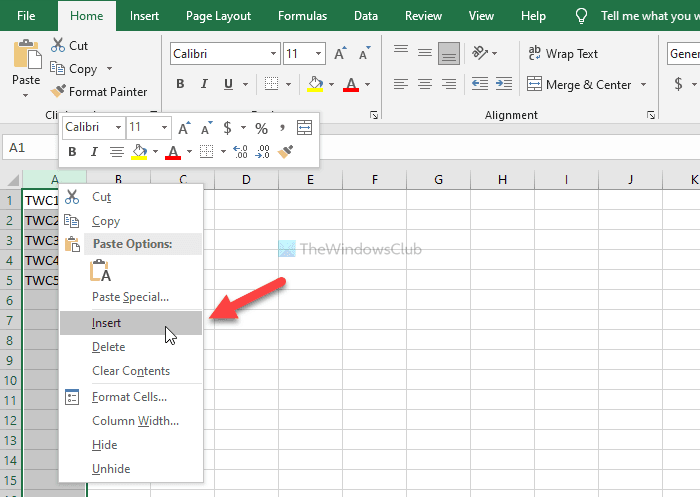
Kirjoita nyt MD kaikkiin sarakkeen A soluihin.
Seuraavaksi sinun on \’ etuliitteeksi sarakkeen C(Column C) ja D kaikkiin soluihin ja kaikkiin muihin sarakkeisiin, jotka haluat sisällyttää. Tätä varten voit seurata tätä yksityiskohtaista opasta syöttääksesi etuliitteet kaikkiin Excelin soluihin .
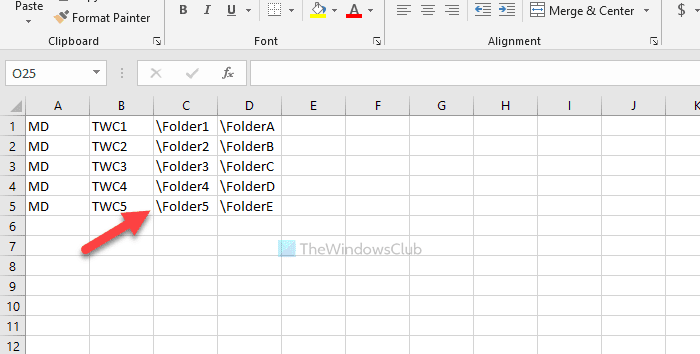
Kopioi sitten kaikki solut, avaa Muistio(Notepad) - sovellus ja liitä se sinne. Sinun on poistettava väli sarakkeiden B(Column B) ja C väliltä ja niin edelleen. Kopioi sitä varten osa, joka sisältää välilyönnin ja\ > siirry kohtaan Edit > Replace ja liitä se Etsi mikä (Find what ) -ruutuun.
Tulla sisään \Korvaa tällä (Replace with ) -ruudussa ja napsauta Korvaa kaikki (Replace All ) -painiketta.
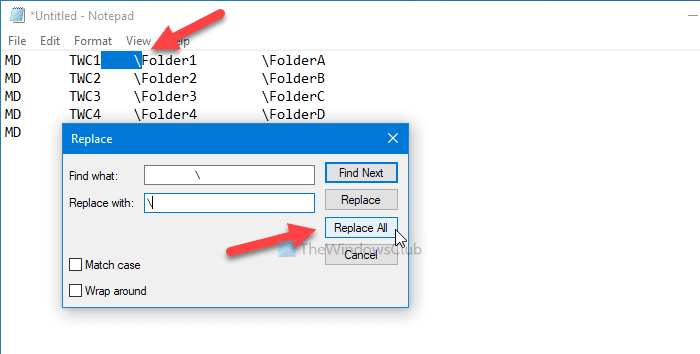
Nyt löydät merkinnät, kuten tämä -
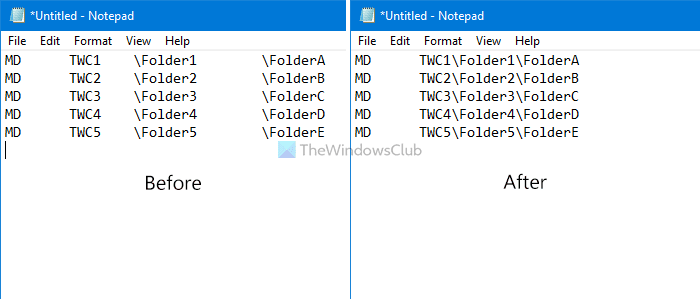
Napsauta File > Save As -vaihtoehto, valitse polku, johon haluat tallentaa tiedoston, kirjoita nimi .bat -tunnisteella (esimerkiksi myfolders.bat) ja napsauta Tallenna (Save ) - painiketta.
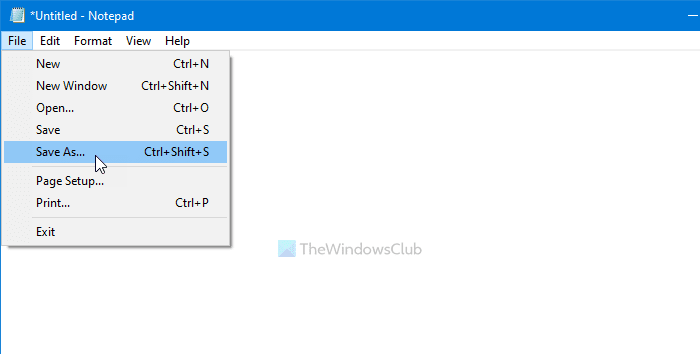
Siirrä nyt .bat-tiedosto paikkaan, johon haluat luoda kaikki kansiot, ja kaksoisnapsauta sitä. Riippuen siitä, kuinka monta solua valitsit, työn suorittaminen voi kestää 10–15 sekuntia.
Siinä kaikki! Kerro meille, jos sinulla on epäilyksiä kommenteissa.
Aiheeseen liittyvää(Related) : Useiden kansioiden luominen kerralla Windowsissa(How to create multiple folders at once in Windows) .
Related posts
Percentile.Exc-funktion käyttäminen Excelissä
Kuinka käyttää NETWORKDAYS-toimintoa Excelissä
Kuinka laskea Kyllä- tai Ei-merkintöjen lukumäärä Excelissä
Excel, Word tai PowerPoint eivät käynnistyneet viime kerralla
Automaattisen tietotyypin käyttäminen Excelissä
Kuinka laskea päällekkäisiä arvoja sarakkeessa Excelissä
Find- ja FindB-toimintojen käyttäminen Excelissä
Maa- tai aluekoodin lisääminen puhelinnumeroluetteloon Excelissä
Lomakkeiden ohjausobjektien luominen ja käyttäminen Excelissä
Verkkotunnusten poimiminen URL-osoitteista Microsoft Excelissä
Trendiviivan lisääminen Microsoft Excel -laskentataulukkoon
Työkirjan jakamisen pysäyttäminen tai poistaminen käytöstä Excelissä
Laske keskihajonta ja keskivirhe Excelissä
How to remove Read only from an Excel document?
ISODD-funktion käyttäminen Excelissä
Microsoft Excel yrittää palauttaa tietojasi
Kuinka käyttää Rept-funktiota Excelissä
Kuinka käyttää DISC-toimintoa Excelissä
Kuinka käyttää MID- ja MIDB-toimintoja Microsoft Excelissä
Kuinka käyttää DEC2Binia Excelissä desimaaliluvun muuntamiseen binäärilukuksi
